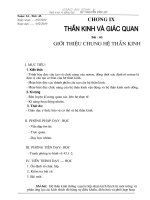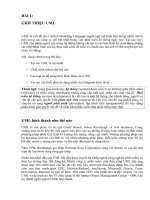Tài liệu Bai 3- Gioi thieu Microsoft Word pdf
Bạn đang xem bản rút gọn của tài liệu. Xem và tải ngay bản đầy đủ của tài liệu tại đây (255.96 KB, 8 trang )
Bài 3- Giới thiệu ch ơng trình
Microsoft Office
1- Ch ơng trình Microsoft Office:
- Là một phần mềm do Mỹ lập trình chuyên dùng cho công việc văn phòng, phải cài riêng vào máy tính, Microsoft
Office bao gồm:
+ Microsoft Word.
+ Microsoft Excel.
+ Microsoft PowerPoint.
+ Microsoft Access
- Phiên bản Microsoft Office đ ợc trải qua nhiều phiên bản nh : Office 97, Office 2000, Office XP, Office 2003 Nh ng sử
dụng chủ yếu vẫn là phiên bản Office 2003.
2- Ch ơng trình Microsoft Word:
- Là ch ơng trình mằm trong phần mềm Office chuyên dùng cho công việc soạn thảo văn bản.
- Word giúp ng ời sử dụng soạn thảo nhanh một trang văn băn và in ra giấy, độ thẩm mỹ tuỳ thuộc vào ng ời sử dụng.
Công ty TNHH Tin học Banner
Bài 3- Giới thiệu ch ơng trình
Microsoft Office
3- Khởi động và thoát khỏi Word:
- Nháy đúp vào biểu t ợng Microsoft Word trên màn hình.
- Thoát nháy chuột vào nút Close phía trên góc phải Biểu t ợng (X) màu đỏ.
- Tr ờng hợp văn bản soạn thảo, máy sẽ thông báo bạn có l u lại tài liệu hay không nếu l u chọn Yes, không l u chọn No,
Cancel, trở về soạn thảo bình th ờng.
- Khi ch a có tên cho tệp chọn Yes sẽ xuất hiện gia diện. Gõ tên cho tên văn bản tại File name: Kết túc bằng Enter.
4- Giới thiệu giao diện Microsoft Word:
- Thanh TillBars (Thanh tiêu đề): Có chức năng cho biết tên của tệp văn bản và ch ơng trình đang sử dụng. Bên phải
gồm 3 nút lệnh, Thu nhỏ giao diện, Phóng to giao diện, và thoát giao diện
Công ty TNHH Tin học Banner
Bài 3- Giới thiệu ch ơng trình
Microsoft Office
- Thanh Menu Bas (Thanh thực đơn): ứng với mỗi nút lệnh trên thanh thực đơn, sẽ cho ng ời sử dụng một thực đơn dọc
để lựa chọn.
- Thanh công cụ, trong giao diện Word luôn xuất hiện 3 thanh công cụ chủ yếu có chức năng giúp ng ời sử dụng thực
hiện nhanh một lệnh nào đó
+ Thanh Standard/.
+ Thanh Formatting/.
+ Thanh Drawing/.
Cách bật tắt thanh công cụ: Nháy chuột vào View\ Chọn ToolBars\ Lựa chọn tên thanh công cụ phía bên phải, Những
thanh hiển thị có dấu đen ở đầu tên.
Công ty TNHH Tin học Banner
Bài 3- Giới thiệu ch ơng trình
Microsoft Office
- Thanh th ớc Ruler: Có chức năng đo độ dài đối t ợng và kích th ớc trang văn bản, gồm 2 thanh th ớc ngang và th ớc dọc.
Cách bật tắt: Nháy chuột vào View\ Chọn Ruler.
Để lấy màn hình chuẩn cho việc soạn thảo nháy chuột vào View\ Chọn Ptrin Layout.
- Thanh quấn: Gồm 2 thanh, thanh quấn ngang và thanh quấn dọc, có chức năng cho ta xem những vùng văn bản bị
che khuất.
- Thanh trang thái: Có chức năng cho biết tổng số trang trong tệp văn bản, đang làm việc với trang bao nhiêu, vị trị cụ
thể của con trỏ.
- Vùng soạn thảo: Là màu trắng lớn nhất chứa con trỏ nhấp nháy, tại vị trí con trỏ cho phép nhập ký tự từ bàn phím.
Công ty TNHH Tin học Banner
Bài 3- Giới thiệu ch ơng trình
Microsoft Office
5- Bàn phím và chức năng một số phím:
- Bàn phím th ờng gồm từ 101 đến 110 phím phụ thuộc vào thế hệ của bàn phím mà số l ợng phím của nhiều hơn.
- Chức năng một số phím:
+ Phím Num Lock: Khi đèn Num Lock sáng thì các phím số phía bên phải mới đ ợc phép hoạt động.
+ Phím Enter: Gồm 2 phím dùng đ a con trỏ xuống dòng và chấp nhập một lệnh nào đó.
+ 4 phím mũi tên: Dùng đ a con trỏ theo h ớng mũi tên, trong vùng soạn thảo có ký tự.
+ Phím Page Up và Page Down: Có chức năng t ơng tự nh thanh quấn dọc.
Công ty TNHH Tin học Banner
Bài 3- Giới thiệu ch ơng trình
Microsoft Office
+ Phím Home và End: Dùng đ a con trỏ tại vị trí bất kỳ trong dòng trở về đầu dòng và cuối dòng.
+ Phím Delete: Xoá một dòng văn bản đ ợc bôi đen và xoá ký tự phía bên phải con trỏ.
+ Phím Insert: Có chức năng chèn ký tự khi dòng chữ OVR trên thanh trạng thái đ ợc hiện rõ.
+ Phím Shift: Nhấn giữ Shift để gõ chữ in hoa đầu dòng, nhấn giữ gõ ký tự phía trên nh : @, $, %, *
+ Phím Caps Lock: Khi đèn CapsLock sáng cho phép gõ chữ in hoa không dấu, nếu cố tính gõ dấu chữ sẽ bị khuyết
(Không sử dụng).
+ Phím Tabs: Dùng thụt con trỏ đầu dòng.
+ Phím Esc: Huỷ bỏ một câu lệnh nào đó.
Công ty TNHH Tin học Banner
Bài 3- Giới thiệu ch ơng trình
Microsoft Office
6- Nguyên tắc gõ tiếng việt:
Nguyên tắc gõ chữ
oo = chữ ô
ee = chữ ê
dd = chữ đ
aa = chữ â
aw = chữ ă
ow = chữ ơ
uw = chữ
Nguyên tắc gõ dấu
chữ s = dấu sắc
chữ f = dấu huyền
chữ j = dấu nặng
chữ r = dấu hỏi
chữ x = dấu ngã
Công ty TNHH Tin học Banner
Bài 3- Giới thiệu ch ơng trình
Microsoft Office
7- Luyện 10 đầu ngón tay băng Mario:
- Khởi động: Nháy đúp chuột vào biểu t ợng Mario trên màn hình.
- Nhấn phím bất kỳ cho máy vào ch ơng trình nhanh hơn.
- Nhấn 1 để luyện bài 1 khi thành thao nhân phím t ơng ứng với các bài.
- Thoát: Nhấn nhiều lần Esc\ rồi nhấn phím Q.
Công ty TNHH Tin học Banner